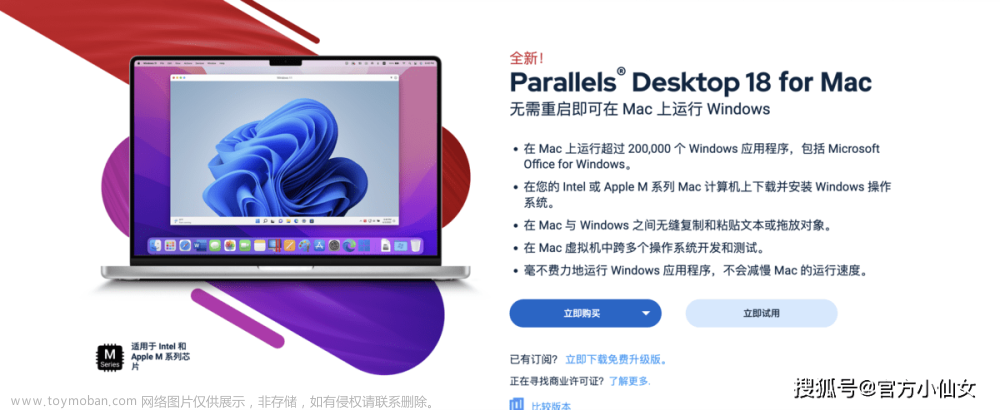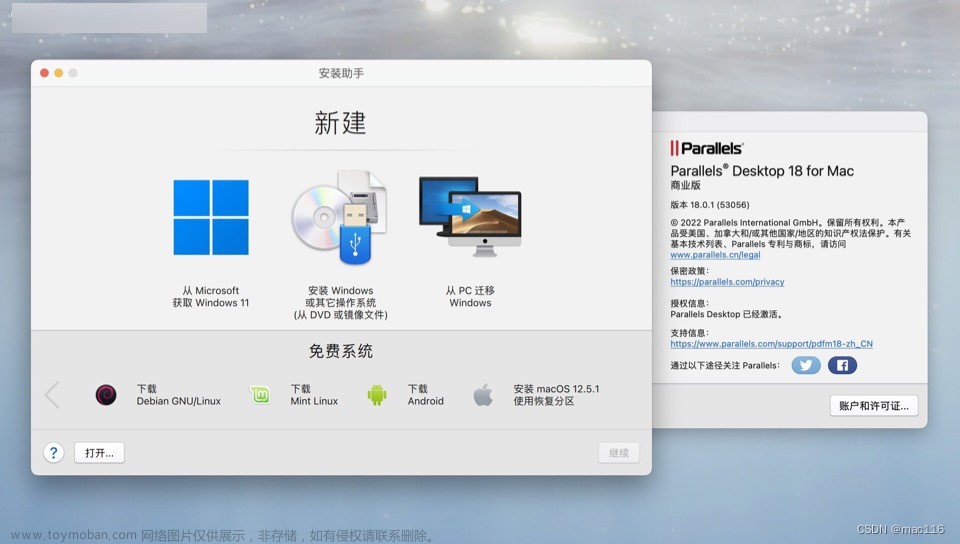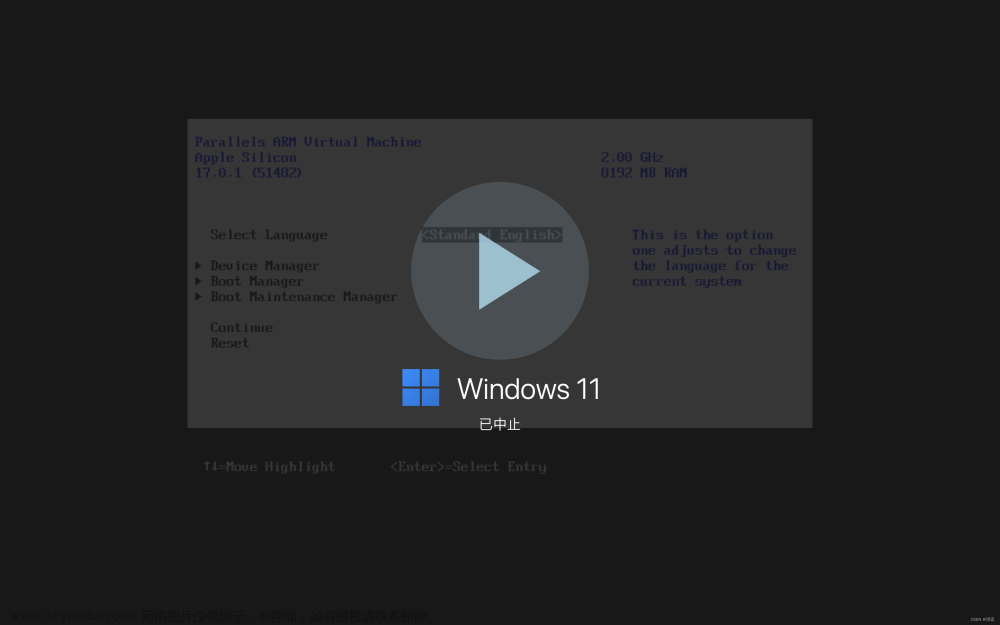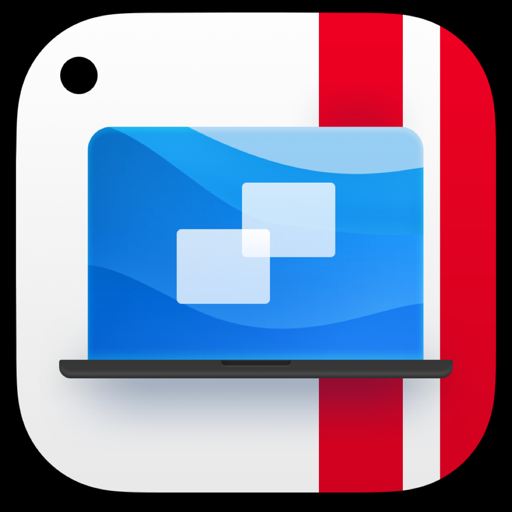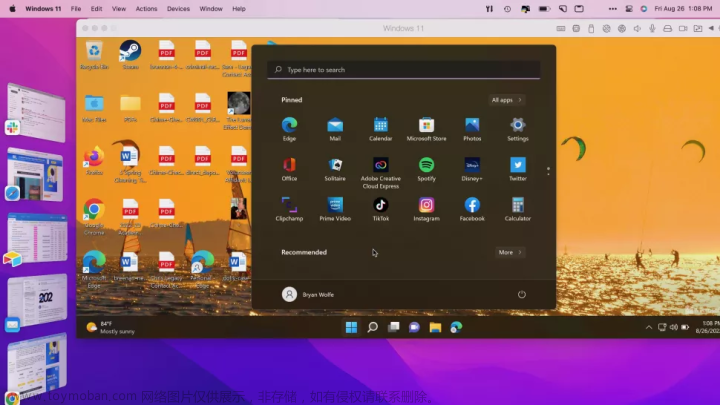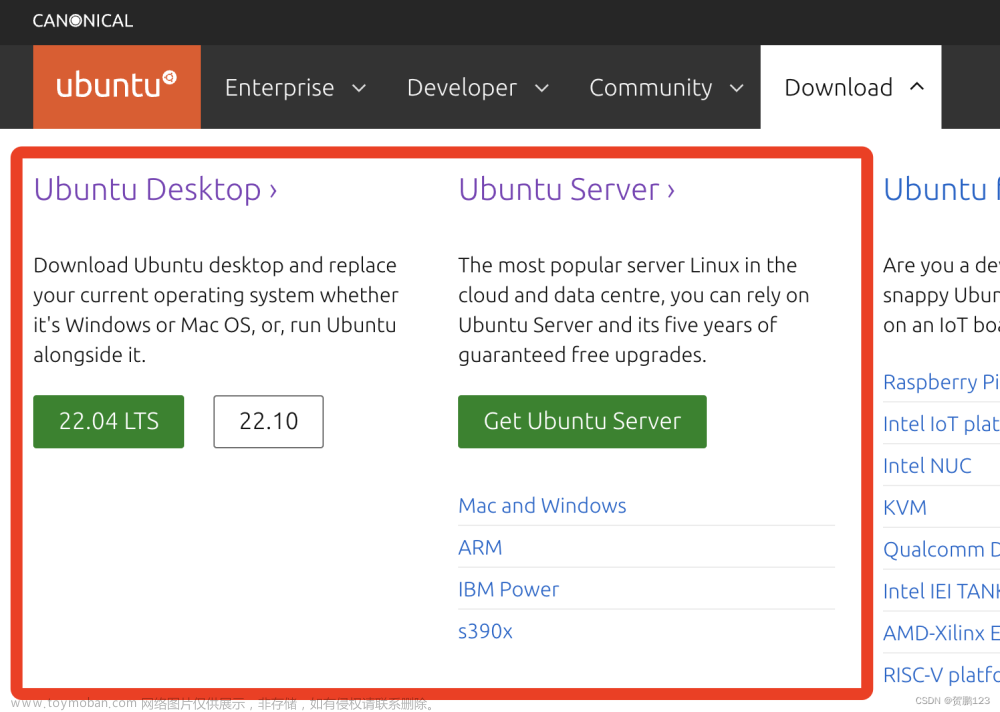前话
为了让大家能快速获取到需要的内容,这里提前说明一下本文适用的情况。
MacOS 版本为13,芯片为苹果M系列(重要)。
一、安装Parallels Desktop
这一步就不详述了,懂的都懂。
二、安装Windows11虚拟机
1.win11镜像下载
镜像可以通过MSDN itellyou来下载,这里要注意的是这个网站有新版了,新版需要登录,有windows11的下载。旧版没有windows11的下载。
这里要注意,M系列芯片需要下载这个Arm64架构的版本
2.虚拟机启动
打开Parallels Desktop,一个PD关于M系列芯片的提示给到这里,供参考
点击继续
选择下载好的iso文件,然后继续,这里已经创建过了我就不截图了,选择好ISO镜像文件后,PD会有一个小报错提示,直接无视,下一步即可。
三、创建过程问题解决
在创建虚拟机过程中遇到了很多问题,这里整理出来供大家参考
1.安装win11系统的时候不显示网路
图片是从网上拷贝的,在安装过程中,到了这一步,甚至连图中未识别的网络都没有,一片空白,也没有跳过选项,导致系统安装卡在这里了。
第一种方法:(此法已验证通过)
步骤一:在Windows11安装窗口按下Shift+F10快捷键,输入命令 oobe\BypassNRO.cmd
回车执行命令之后,系统就会自动重启,重启之后联网界面就多有一个暂时跳过的选项,可以跳过网络连接部分。
步骤二:点击–我没有Internet连接
第二种方法:通过win11注册表修改跳过联网界面
步骤一:在安装界面按下键盘上的快捷键:【Shift + F10】,然后在cmd命令提示符窗口,并且输入注册表命令:regedit ,回车打开注册表编辑器。
步骤二:在注册表编辑器界面中,依次打开注册表项:HKEY_LOCAL_MACHINESOFTWAREMicrosoftWindowsCurrentVersionOOBE。然后在注册表的右侧空白处点击鼠标右键,在右键菜单项中,选择【新建—DWORD (32 位)值(D)】。
步骤三:我们给新建的值重命名为【BypassNRO】,双击打开BypassNRO这个值,然后在编辑 DWORD (32 位)值窗口,将数值数据修改为【1】,再点击【确定】
步骤四:然后再输入命令:【logoff】,回车即可跳过联网提示。
2.系统安装完成后无法连接网络
在跳过一开始的网络选择步骤后,进入到系统后,网络的配置就用PD默认的即可。但是这时候会发现虚拟机没有使用到本机的网络。
解决办法非常简单,启动虚拟机后,在窗口右上角有一个三角形叹号标志,点击后出现install parallels desktop tools。也就是在虚拟机中安装PD工具,可以让虚拟机和本机之间更好的协作。
安装完后最好重启一下,然后就会发现虚拟机已经有网络了,不需要任何配置。文章来源:https://www.toymoban.com/news/detail-523199.html
三、参考文献
https://baijiahao.baidu.com/s?id=1756063828626874600&wfr=spider&for=pc
https://next.itellyou.cn/Original/文章来源地址https://www.toymoban.com/news/detail-523199.html
到了这里,关于MacOS使用Parallels Desktop安装win11虚拟机的文章就介绍完了。如果您还想了解更多内容,请在右上角搜索TOY模板网以前的文章或继续浏览下面的相关文章,希望大家以后多多支持TOY模板网!